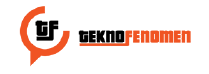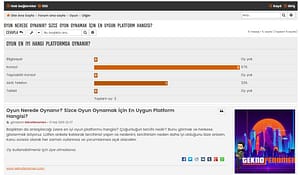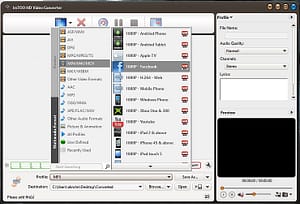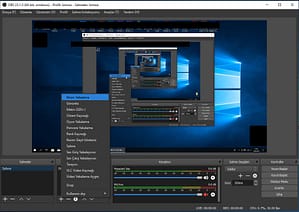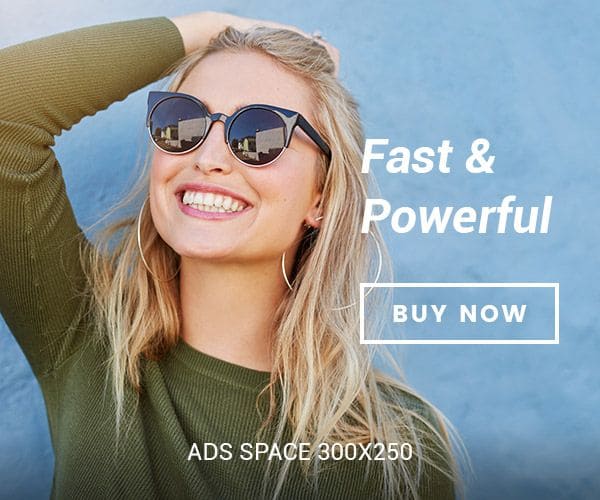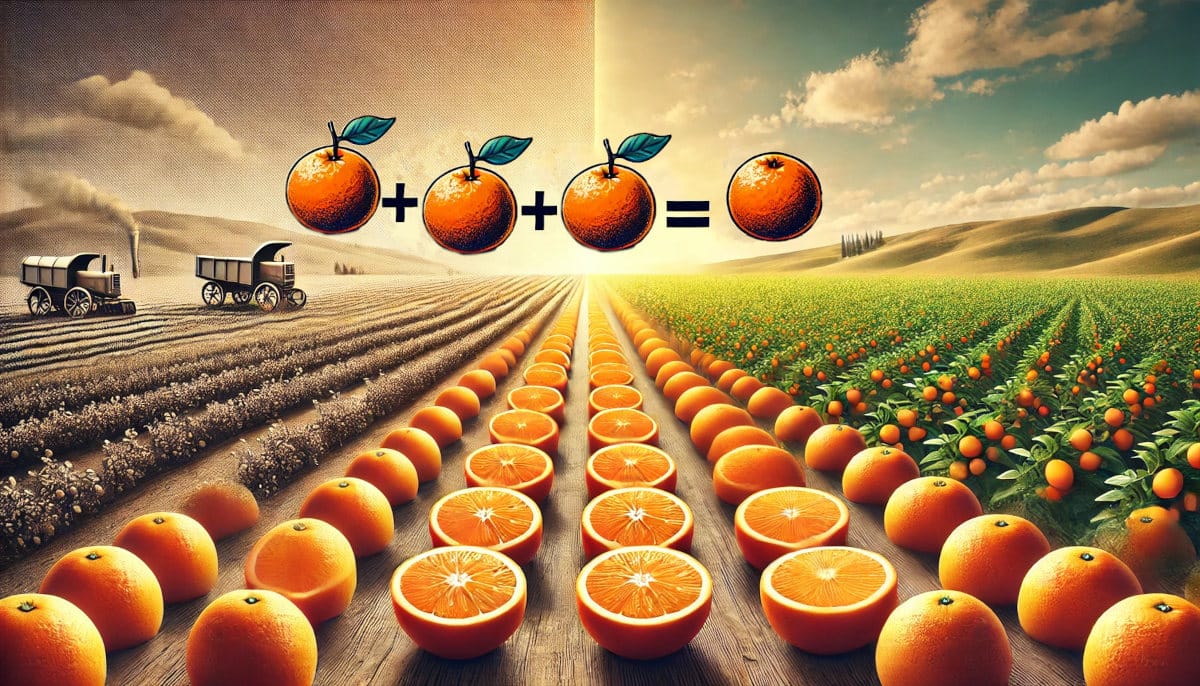Windows 11, modern ve kullanıcı dostu arayüzüyle birlikte gelen güçlü bir işletim sistemidir. Ancak bilgisayarınızı gerçekten verimli kullanmak istiyorsanız, klavye kısayollarını öğrenmeniz gerekir. Bu rehberde, Windows 11 klavye kısayollarının tamamını bulacak ve iş akışınızı hızlandıracak ipuçlarını keşfedeceksiniz.
Windows 11 Kısayol Tuşları Neden Önemlidir?
Klavye kısayolları, fareyle yapacağınız işlemleri saniyeler içinde tamamlamanızı sağlar. Özellikle ofis çalışanları, öğrenciler ve bilgisayar başında uzun saatler geçiren herkes için Windows 11 kısayol tuşları vazgeçilmezdir. Araştırmalar gösteriyor ki, klavye kısayollarını etkin kullanan kişiler günde ortalama 8 saat tasarruf edebiliyor.
Windows 11, Windows 10’dan farklı olarak yeni Snap Layouts, Widget’lar ve yenilenmiş Başlat Menüsü ile gelir. Bu yeni özelliklerin tamamı için özel kısayol tuşları bulunmaktadır.
Genel Windows 11 Kısayol Tuşları Tablosu
Aşağıda Windows 11’de en sık kullanılan genel klavye kısayollarını bulabilirsiniz:
| Kısayol Tuşu | Açıklama |
|---|---|
| Windows + A | Hızlı Ayarlar panelini açar (Wi-Fi, Bluetooth, ekran parlaklığı gibi ayarlara hızlı erişim) |
| Windows + B | Sistem tepsisindeki gizli simgelere odaklanır |
| Windows + C | Microsoft Teams Sohbet penceresini açar |
| Windows + D | Masaüstünü gösterir veya tüm pencereleri gizler |
| Windows + E | Dosya Gezgini’ni açar |
| Windows + F | Geri Bildirim Hub’ını açar |
| Windows + G | Xbox Game Bar’ı açar (oyun kaydı ve ekran görüntüsü için) |
| Windows + H | Sesli yazma özelliğini başlatır |
| Windows + I | Windows Ayarları’nı açar |
| Windows + K | Kablosuz cihazlara ve ses çıkışlarına bağlan menüsünü açar |
| Windows + L | Bilgisayarı kilitler veya kullanıcı değiştirir |
| Windows + M | Tüm pencereleri simge durumuna küçültür |
| Windows + N | Bildirim merkezi ve takvimi açar |
| Windows + O | Cihaz yönünü kilitler (tabletler için) |
| Windows + P | Projeksiyon ayarlarını açar (ikinci ekran, çoğaltma, genişletme) |
| Windows + Q | Windows Arama’yı açar |
| Windows + R | Çalıştır penceresini açar |
| Windows + S | Windows Arama’yı açar |
| Windows + T | Görev çubuğundaki uygulamalar arasında geçiş yapar |
| Windows + U | Erişilebilirlik ayarlarını açar |
| Windows + V | Pano geçmişini açar (çoklu kopyala-yapıştır) |
| Windows + W | Widget’ları açar |
| Windows + X | Hızlı Bağlantı menüsünü açar (Güç Seçenekleri, Cihaz Yöneticisi vb.) |
| Windows + Y | Windows Mixed Reality ve masaüstü arasında geçiş yapar |
| Windows + Z | Snap Layouts menüsünü açar (pencere yerleşim düzenleri) |
| Windows + Nokta (.) | Emoji panelini açar |
| Windows + Noktalı virgül (;) | Emoji panelini açar |
| Windows + Virgül (,) | Masaüstüne geçici olarak bakar |
| Windows + Pause | Sistem bilgilerini gösterir |
| Windows + Ctrl + C | Renk filtrelerini açar/kapatır |
| Windows + Ctrl + D | Yeni bir sanal masaüstü oluşturur |
| Windows + Ctrl + F4 | Kullandığınız sanal masaüstünü kapatır |
| Windows + Ctrl + Sol/Sağ ok | Sanal masaüstleri arasında geçiş yapar |
| Windows + Shift + S | Ekran görüntüsü alma aracını açar (Snipping Tool) |
| Windows + Alt + B | HDR’yi açar veya kapatır |
| Windows + Tab | Görev Görünümü’nü açar (açık pencereler ve sanal masaüstleri) |
| Windows + Sayı (1-9) | Görev çubuğundaki belirtilen konumdaki uygulamayı açar |
| Windows + Shift + Sayı | Görev çubuğundaki uygulamanın yeni örneğini başlatır |
| Windows + Ctrl + Sayı | Görev çubuğundaki uygulamanın son aktif penceresine geçer |
| Windows + Alt + Sayı | Görev çubuğundaki uygulamanın atlama listesini açar |
| Windows + PrtScn | Tam ekran görüntüsü alır ve Resimler klasörüne kaydeder |
| Windows + Home | Etkin pencere hariç diğer tüm pencereleri simge durumuna küçültür/geri yükler |
| Windows + Plus (+) | Büyüteç’i açar (ekran büyütme) |
| Windows + Minus (-) | Büyüteç’te uzaklaştırır |
| Windows + Esc | Büyüteç’i kapatır |
Pencere Yönetimi Kısayol Tuşları
Windows 11’de pencereleri yönetmek için kullanabileceğiniz klavye kısayolları:
| Kısayol Tuşu | Açıklama |
|---|---|
| Alt + F4 | Etkin pencereyi kapatır veya program açık değilse bilgisayarı kapatma seçeneklerini gösterir |
| Alt + Tab | Açık uygulamalar arasında geçiş yapar |
| Alt + Shift + Tab | Açık uygulamalar arasında geriye doğru geçiş yapar |
| Alt + Esc | Açıldıkları sırayla uygulamalar arasında geçiş yapar |
| Alt + Space | Etkin pencerenin kısayol menüsünü açar |
| Alt + Sol ok | Geri gider (tarayıcı veya Dosya Gezgini’nde) |
| Alt + Sağ ok | İleri gider (tarayıcı veya Dosya Gezgini’nde) |
| Alt + Page Up | Bir ekran yukarı kaydırır |
| Alt + Page Down | Bir ekran aşağı kaydırır |
| Alt + Enter | Seçili öğenin özelliklerini açar |
| Windows + Sol ok | Pencereyi ekranın sol yarısına yaslar |
| Windows + Sağ ok | Pencereyi ekranın sağ yarısına yaslar |
| Windows + Yukarı ok | Pencereyi tam ekran yapar |
| Windows + Aşağı ok | Pencereyi küçültür veya eski boyutuna döndürür |
| Windows + Shift + Yukarı ok | Pencereyi dikey olarak maksimize eder |
| Windows + Shift + Aşağı ok | Etkin pencereyi dikey olarak geri yükler/küçültür |
| Windows + Shift + Sol/Sağ ok | Uygulamayı bir monitörden diğerine taşır |
| F11 | Tam ekran modunu açar/kapatır (çoğu uygulamada) |
| Ctrl + Shift + Esc | Görev Yöneticisi’ni açar |
Dosya Gezgini Kısayol Tuşları
Dosya Gezgini’nde kullanabileceğiniz Windows 11 klavye kısayolları:
| Kısayol Tuşu | Açıklama |
|---|---|
| Ctrl + N | Yeni Dosya Gezgini penceresi açar |
| Ctrl + W | Etkin Dosya Gezgini penceresini kapatır |
| Ctrl + E | Arama kutusunu seçer |
| Ctrl + F | Arama kutusunu seçer |
| Ctrl + Mouse tekerleği | Dosya ve klasör simgelerinin boyutunu değiştirir |
| Ctrl + Shift + N | Yeni klasör oluşturur |
| Ctrl + Shift + E | Seçili klasörün üzerindeki tüm klasörleri gösterir |
| Ctrl + Shift + 1-8 | Görünümü değiştirir (liste, ayrıntılar, döşeme vb.) |
| Alt + D | Adres çubuğunu seçer |
| Alt + Sol ok | Önceki klasöre gider |
| Alt + Sağ ok | Sonraki klasöre gider |
| Alt + Yukarı ok | Bir üst klasöre çıkar |
| Alt + P | Önizleme panelini açar/kapatır |
| Alt + Enter | Seçili öğenin Özellikler iletişim kutusunu açar |
| F2 | Seçili öğeyi yeniden adlandırır |
| F3 | Dosya Gezgini’nde arama yapar |
| F4 | Adres çubuğu listesini gösterir |
| F5 | Etkin pencereyi yeniler |
| F6 | Bir penceredeki ekran öğeleri arasında geçiş yapar |
| F10 | Menü çubuğunu etkinleştirir |
| F11 | Etkin pencereyi maksimize eder veya küçültür |
| Backspace | Önceki klasöre döner |
| Home | Pencerenin en üstüne gider |
| End | Pencerenin en altına gider |
| Num Lock + Yıldız (*) | Seçili klasörün altındaki tüm alt klasörleri gösterir |
| Num Lock + Plus (+) | Seçili klasörün içeriğini gösterir |
| Num Lock + Minus (-) | Seçili klasörü daraltır |
Masaüstü ve Görev Çubuğu Kısayolları
Masaüstü ve görev çubuğu yönetimi için Windows 11 kısayol tuşları:
| Kısayol Tuşu | Açıklama |
|---|---|
| Shift + Sağ tık | Bir öğe için genişletilmiş bağlam menüsünü gösterir |
| Shift + Uygulamaya sağ tık | Bir uygulamanın pencere menüsünü gösterir |
| Ctrl + Görev çubuğu düğmesine tıklama | Bir uygulamanın pencereleri arasında geçiş yapar |
| Shift + Görev çubuğu düğmesine tıklama | Bir uygulamayı açar veya yeni örneğini başlatır |
| Ctrl + Shift + Görev çubuğu düğmesine tıklama | Bir uygulamayı yönetici olarak açar |
| Shift + F10 | Seçili öğenin sağ tık menüsünü gösterir |
| Ctrl + A | Tüm öğeleri seçer |
| Ctrl + C | Seçili öğeyi kopyalar |
| Ctrl + X | Seçili öğeyi keser |
| Ctrl + V | Kopyalanan veya kesilen öğeyi yapıştırır |
| Ctrl + Z | Son işlemi geri alır |
| Ctrl + Y | Geri alınan işlemi yeniden yapar |
| Delete | Seçili öğeyi Geri Dönüşüm Kutusu’na gönderir |
| Shift + Delete | Seçili öğeyi kalıcı olarak siler |
| Ctrl + D | Seçili öğeyi siler (Geri Dönüşüm Kutusu’na) |
| Esc | Geçerli görevi durdurur veya iptal eder |
Metin Düzenleme Kısayol Tuşları
Metin düzenleme ve yazı yazarken kullanabileceğiniz klavye kısayolları:
| Kısayol Tuşu | Açıklama |
|---|---|
| Ctrl + A | Tüm metni seçer |
| Ctrl + C | Seçili metni kopyalar |
| Ctrl + X | Seçili metni keser |
| Ctrl + V | Kopyalanan veya kesilen metni yapıştırır |
| Ctrl + Z | Son işlemi geri alır |
| Ctrl + Y | Geri alınan işlemi tekrarlar |
| Ctrl + B | Metni kalın (bold) yapar |
| Ctrl + I | Metni italik yapar |
| Ctrl + U | Metnin altını çizer |
| Ctrl + F | Arama kutusunu açar |
| Ctrl + H | Bul ve değiştir penceresini açar |
| Ctrl + G | Git penceresini açar (Word, Excel vb.) |
| Ctrl + Home | Belgenin başına gider |
| Ctrl + End | Belgenin sonuna gider |
| Ctrl + Sol ok | İmleci bir kelime sola taşır |
| Ctrl + Sağ ok | İmleci bir kelime sağa taşır |
| Ctrl + Yukarı ok | İmleci bir paragraf yukarı taşır |
| Ctrl + Aşağı ok | İmleci bir paragraf aşağı taşır |
| Ctrl + Shift + Sol/Sağ ok | Bir kelime seçer |
| Shift + Sol/Sağ ok | Bir karakter seçer |
| Shift + Yukarı/Aşağı ok | Bir satır seçer |
| Ctrl + Shift + Yukarı/Aşağı ok | Bir paragraf seçer |
| Shift + Home | İmlecin bulunduğu yerden satır başına kadar seçer |
| Shift + End | İmlecin bulunduğu yerden satır sonuna kadar seçer |
| Ctrl + Backspace | Bir kelime siler (geri) |
| Ctrl + Delete | Bir kelime siler (ileri) |
| Tab | İmleci veya seçimi sağa taşır |
| Shift + Tab | İmleci veya seçimi sola taşır |
Tarayıcı ve Uygulama Kısayolları
Web tarayıcıları ve çoğu uygulamada kullanabileceğiniz kısayol tuşları:
| Kısayol Tuşu | Açıklama |
|---|---|
| Ctrl + T | Yeni sekme açar |
| Ctrl + W | Mevcut sekmeyi kapatır |
| Ctrl + Shift + T | Son kapatılan sekmeyi yeniden açar |
| Ctrl + Tab | Sonraki sekmeye geçer |
| Ctrl + Shift + Tab | Önceki sekmeye geçer |
| Ctrl + Sayı (1-8) | Belirli sekmeye geçer |
| Ctrl + 9 | Son sekmeye geçer |
| Ctrl + N | Yeni pencere açar |
| Ctrl + Shift + N | Gizli/özel pencere açar |
| Ctrl + L | Adres çubuğunu seçer |
| Ctrl + D | Mevcut sayfayı yer işaretlerine ekler |
| Ctrl + Shift + B | Yer işaretleri çubuğunu gösterir/gizler |
| Ctrl + H | Geçmişi açar |
| Ctrl + J | İndirilenler sayfasını açar |
| Ctrl + P | Yazdırma penceresini açar |
| Ctrl + S | Sayfayı kaydet |
| Ctrl + R veya F5 | Sayfayı yeniler |
| Ctrl + F5 | Önbelleği temizleyerek sayfayı yeniler |
| Ctrl + Plus (+) | Sayfayı yakınlaştırır |
| Ctrl + Minus (-) | Sayfayı uzaklaştırır |
| Ctrl + 0 | Yakınlaştırmayı varsayılana sıfırlar |
| Ctrl + F | Sayfada arama yapar |
| F3 | Sayfada aramaya devam eder |
| Esc | Sayfa yüklemeyi durdurur |
| Space | Sayfayı aşağı kaydırır |
| Shift + Space | Sayfayı yukarı kaydırır |
| Home | Sayfanın başına gider |
| End | Sayfanın sonuna gider |
Ekran Görüntüsü Kısayolları
Windows 11’de ekran görüntüsü almak için kullanabileceğiniz kısayol tuşları:
| Kısayol Tuşu | Açıklama |
|---|---|
| PrtScn (Print Screen) | Tüm ekranı panoya kopyalar |
| Alt + PrtScn | Etkin pencereyi panoya kopyalar |
| Windows + PrtScn | Tam ekran görüntüsü alır ve Resimler/Ekran Görüntüleri klasörüne kaydeder |
| Windows + Shift + S | Snipping Tool’u açar (alan seçerek ekran görüntüsü alma) |
| Windows + Alt + PrtScn | Etkin oyun penceresinin ekran görüntüsünü alır (Xbox Game Bar) |
Erişilebilirlik Kısayol Tuşları
Erişilebilirlik özellikleri için Windows 11 kısayol tuşları:
| Kısayol Tuşu | Açıklama |
|---|---|
| Windows + U | Erişilebilirlik ayarlarını açar |
| Windows + Ctrl + Enter | Ekran Okuyucusu’nu (Narrator) başlatır |
| Windows + Plus (+) | Büyüteç’i açar |
| Windows + Minus (-) | Büyüteç’te uzaklaştırır |
| Windows + Esc | Büyüteç’ten çıkar |
| Ctrl + Alt + Mouse tekerleği | Büyüteç’te yakınlaştırma seviyesini değiştirir |
| Windows + Ctrl + M | Büyüteç ayarlarını açar |
| Caps Lock + E (Narrator açıkken) | Narrator geri bildirimini açar/kapatır |
| Caps Lock + X (Narrator açıkken) | Tuşları geçer |
| Caps Lock + F12 (Narrator açıkken) | Narrator’ı okur |
| Sağ Shift 8 saniye basılı tutma | Filtre Tuşları’nı açar/kapatır |
| Sol Alt + Sol Shift + PrtScn | Yüksek Karşıtlık modunu açar/kapatır |
| Sol Alt + Sol Shift + Num Lock | Fare Tuşları’nı açar/kapatır |
| Shift 5 kez basma | Yapışkan Tuşlar’ı açar/kapatır |
| Num Lock 5 saniye basılı tutma | Geçiş Tuşları’nı açar/kapatır |
Sanal Masaüstü Kısayolları
Windows 11’de sanal masaüstleri ile çalışmak için kullanabileceğiniz kısayol tuşları:
| Kısayol Tuşu | Açıklama |
|---|---|
| Windows + Tab | Görev Görünümü’nü açar (tüm sanal masaüstlerini gösterir) |
| Windows + Ctrl + D | Yeni sanal masaüstü oluşturur |
| Windows + Ctrl + F4 | Kullandığınız sanal masaüstünü kapatır |
| Windows + Ctrl + Sol ok | Sol taraftaki sanal masaüstüne geçer |
| Windows + Ctrl + Sağ ok | Sağ taraftaki sanal masaüstüne geçer |
Komut İstemi ve PowerShell Kısayolları
Komut İstemi (Command Prompt) ve PowerShell’de kullanabileceğiniz kısayol tuşları:
| Kısayol Tuşu | Açıklama |
|---|---|
| Ctrl + C | Seçili metni kopyalar veya işlemi durdurur |
| Ctrl + V | Metni yapıştırır |
| Ctrl + A | Tüm metni seçer |
| Ctrl + F | Arama penceresi açar |
| Ctrl + M | İşaret moduna girer |
| Alt + Enter | Tam ekran modunu açar/kapatır |
| Yukarı/Aşağı ok | Komut geçmişinde gezinir |
| F1 | Son komutu karakter karakter yazar |
| F2 | Son komutu belirtilen karaktere kadar kopyalar |
| F3 | Son komutu tamamen tekrar yazar |
| F4 | İmlecin solundaki karakterleri belirtilen karaktere kadar siler |
| F5 | Komut geçmişinde geriye doğru gezinir |
| F7 | Komut geçmişini liste olarak gösterir |
| F8 | Yazdığınız karakterlerle eşleşen komutları bulur |
| F9 | Geçmişten komut numarasına göre seçim yapar |
| Alt + F7 | Komut geçmişini temizler |
| Page Up | İmleç bulunduğu satırda kalarak yukarı kaydırır |
| Page Down | İmleç bulunduğu satırda kalarak aşağı kaydırır |
| Ctrl + Home | Çıktının başına gider |
| Ctrl + End | Çıktının sonuna gider |
Oyun Kısayolları (Xbox Game Bar)
Windows 11’de oyun oynarken kullanabileceğiniz Xbox Game Bar kısayol tuşları:
| Kısayol Tuşu | Açıklama |
|---|---|
| Windows + G | Xbox Game Bar’ı açar |
| Windows + Alt + PrtScn | Ekran görüntüsü alır |
| Windows + Alt + R | Oyun kaydını başlatır/durdurur |
| Windows + Alt + M | Mikrofonu açar/kapatır (kayıt sırasında) |
| Windows + Alt + B | Son 30 saniyeyi kaydeder |
| Windows + Alt + W | Yayını gösterir |
| Windows + Alt + T | Kayıt zamanlayıcısını gösterir/gizler |
| Windows + Alt + G | Son 30 saniyenin klibini kaydeder |
Microsoft Teams Kısayolları
Windows 11’de Microsoft Teams kullanırken faydalı olacak kısayol tuşları:
| Kısayol Tuşu | Açıklama |
|---|---|
| Ctrl + E | Arama kutusuna gider |
| Ctrl + Shift + O | İndirilenler klasörünü açar |
| Ctrl + Period (.) | Komutlar menüsünü gösterir |
| Ctrl + N | Yeni sohbet başlatır |
| Ctrl + Comma (,) | Ayarları açar |
| Ctrl + Shift + A | Gelen arama için ses ayarlarını açar |
| Ctrl + Shift + V | Gelen arama için video ayarlarını açar |
| Ctrl + Shift + M | Mikrofonu açar/kapatır |
| Ctrl + Shift + O | Kamerayı açar/kapatır |
| Ctrl + Shift + F | Tam ekran modunu açar/kapatır |
| Ctrl + Shift + Space | Mikrofonu geçici olarak açar (konuşma sırasında) |
| Ctrl + Shift + K | El kaldırır veya indirir |
| Ctrl + Shift + L | Aramanın arka planını bulanıklaştırır |
| Ctrl + Shift + E | Arka plan efektlerini açar |
| Ctrl + Alt + Shift + B | Arka plan ve efektler panelini açar |
| Ctrl + 1 | Etkinlik bölümüne gider |
| Ctrl + 2 | Sohbet bölümüne gider |
| Ctrl + 3 | Takımlar bölümüne gider |
| Ctrl + 4 | Takvim bölümüne gider |
| Ctrl + 5 | Aramalar bölümüne gider |
| Ctrl + 6 | Dosyalar bölümüne gider |
Windows Ayarları Kısayolları
Windows Ayarları uygulamasında hızlı gezinme için kısayol tuşları:
| Kısayol Tuşu | Açıklama |
|---|---|
| Windows + I | Windows Ayarları’nı açar |
| Backspace | Ayarlar ana sayfasına geri döner |
| Arama kutusunda yazma | Ayarları arar |
| Tab | Ayarlar içinde ileriye doğru gezinir |
| Shift + Tab | Ayarlar içinde geriye doğru gezinir |
| Space veya Enter | Seçili öğeyi etkinleştirir |
E-posta ve Takvim Kısayolları
Windows 11 Posta ve Takvim uygulamaları için kısayol tuşları:
| Kısayol Tuşu | Açıklama |
|---|---|
| Ctrl + N | Yeni e-posta oluşturur |
| Ctrl + R | Yanıtla |
| Ctrl + Shift + R | Tümünü yanıtla |
| Ctrl + F | E-postayı ilet |
| Ctrl + M | E-postayı klasöre taşır |
| Ctrl + Q | Okundu/okunmadı olarak işaretle |
| Ctrl + U | Okunmamış olarak işaretle |
| Delete | E-postayı siler |
| Ctrl + Shift + V | E-postayı belirli klasöre taşır |
| Alt + S | E-postayı gönderir |
| Ctrl + K | Arama yapar |
| Ctrl + Shift + F | Gelişmiş arama |
| Esc | Arama veya taslak penceresini kapatır |
| Ctrl + 1 | Posta görünümüne geçer |
| Ctrl + 2 | Takvim görünümüne geçer |
| Ctrl + Shift + N | Yeni takvim etkinliği oluşturur |
| Ctrl + D | E-postayı siler |
| Ctrl + E | Arama kutusuna gider |
Microsoft Edge Özel Kısayolları
Microsoft Edge tarayıcısına özel Windows 11 klavye kısayolları:
| Kısayol Tuşu | Açıklama |
|---|---|
| Ctrl + Shift + B | Sık kullanılanlar çubuğunu gösterir/gizler |
| Ctrl + Shift + O | Sık kullanılanlar yöneticisini açar |
| Ctrl + Shift + A | Sekme grupları panelini açar |
| Ctrl + Shift + Apostrof (‘) | Tüm sekmeleri arar |
| Ctrl + Shift + \ | Koleksiyonlar’ı açar |
| Ctrl + Shift + Y | Koleksiyonlar panelini açar |
| Alt + Shift + B | Tarayıcı essentials’ı açar |
| Ctrl + Shift + / | Yardım menüsünü açar |
| Ctrl + Shift + Del | Tarama verilerini temizle penceresini açar |
| F12 | Geliştirici araçlarını açar |
| Ctrl + U | Sayfa kaynağını görüntüler |
| Ctrl + Shift + I | Geliştirici araçlarını açar |
| Ctrl + Shift + J | Geliştirici araçlarının Console bölümünü açar |
| Ctrl + Shift + C | İncele (inspect element) modunu etkinleştirir |
| Ctrl + Shift + P | Komut paletini açar (geliştirici araçları açıkken) |
| Alt + X | Araçlar ve daha fazlası menüsünü açar |
| Alt + F | Ayarlar ve daha fazlası menüsünü açar |
| Ctrl + Shift + K | Bağlantıyı çoğaltır |
| Ctrl + Shift + L | Seçili metni Bing’de arar |
| Ctrl + Shift + . | Odak modunu açar/kapatır |
| Ctrl + Shift + E | Bölünmüş ekran görünümünü açar |
| F7 | Gözatma ile Caret’i açar/kapatır |
| Ctrl + Shift + M | Farklı profille oturum açar veya misafir olarak göz at |
| Ctrl + Shift + Slash (/) | Yardım ve geri bildirim menüsünü açar |
Görev Yöneticisi Kısayolları
Windows 11 Görev Yöneticisi’nde kullanabileceğiniz kısayol tuşları:
| Kısayol Tuşu | Açıklama |
|---|---|
| Ctrl + Shift + Esc | Görev Yöneticisi’ni açar |
| Ctrl + Tab | Sekmeler arasında ileriye doğru geçiş yapar |
| Ctrl + Shift + Tab | Sekmeler arasında geriye doğru geçiş yapar |
| Ctrl + F | Arama yapar (Süreçler sekmesinde) |
| Ctrl + W | Görev Yöneticisi’ni kapatır |
| Alt + P | Süreçler sekmesine gider |
| Alt + E | Performans sekmesine gider |
| Alt + H | Uygulama geçmişi sekmesine gider |
| Alt + S | Başlangıç sekmesine gider |
| Alt + U | Kullanıcılar sekmesine gider |
| Alt + D | Ayrıntılar sekmesine gider |
| Alt + R | Hizmetler sekmesine gider |
| Delete | Seçili görevi sonlandırır (onay ister) |
| Shift + Delete | Seçili işlemi zorla sonlandırır |
| E | Seçili görevin özelliklerini genişletir |
| Alt + E (Süreçler sekmesinde) | Tüm görevleri genişletir |
| F5 | Görünümü yeniler |
Fotoğraflar Uygulaması Kısayolları
Windows 11 Fotoğraflar uygulamasında kullanabileceğiniz kısayol tuşları:
| Kısayol Tuşu | Açıklama |
|---|---|
| Space veya Enter | Öğeyi görüntüler (koleksiyonda) |
| Sol/Sağ ok | Sonraki veya önceki öğeyi gösterir |
| Yukarı/Aşağı ok | Koleksiyonda yukarı veya aşağı kaydırır |
| Ctrl + Plus (+) | Yakınlaştırır (görüntüleme sırasında) |
| Ctrl + Minus (-) | Uzaklaştırır (görüntüleme sırasında) |
| Ctrl + 0 | Resmi gerçek boyutuna sıfırlar |
| Esc | Tam ekrandan çıkar veya geçerli ekranı kapatır |
| Ctrl + S | Kaydet |
| Ctrl + P | Yazdır |
| Ctrl + C | Kopyalar |
| Ctrl + R | Döndür |
| Delete | Siler |
| Ctrl + Z | Son düzenlemeyi geri alır |
| Ctrl + / | Bilgi panelini gösterir/gizler |
| Ctrl + L | Kilit ekranı olarak ayarla |
| F5 | Slayt gösterisini başlatır |
| F11 | Tam ekran modunu açar/kapatır |
| Ctrl + Shift + C | Resmi kırp |
| Ctrl + E | Resmi düzenle |
| Page Up | Önceki resme gider |
| Page Down | Sonraki resme gider |
Video Oynatıcı Kısayolları
Windows 11’de video oynatırken kullanabileceğiniz genel kısayol tuşları:
| Kısayol Tuşu | Açıklama |
|---|---|
| Space | Oynat/Duraklat |
| K | Oynat/Duraklat (alternatif) |
| J | 10 saniye geri sar |
| L | 10 saniye ileri sar |
| Sol ok | 5 saniye geri sar |
| Sağ ok | 5 saniye ileri sar |
| Yukarı ok | Ses seviyesini artırır |
| Aşağı ok | Ses seviyesini azaltır |
| M | Sesi kapatır/açar |
| F | Tam ekran modunu açar/kapatır |
| Esc | Tam ekrandan çıkar |
| 0-9 sayıları | Videonun %0-%90 noktalarına atlar |
| Home | Videonun başına döner |
| End | Videonun sonuna gider |
| C | Altyazıları açar/kapatır |
| Shift + N | Sonraki videoya geçer (çalma listesinde) |
| Shift + P | Önceki videoya geçer (çalma listesinde) |
Not Defteri Kısayolları
Windows 11 Not Defteri uygulamasında kullanabileceğiniz kısayol tuşları:
| Kısayol Tuşu | Açıklama |
|---|---|
| Ctrl + N | Yeni belge oluşturur |
| Ctrl + O | Dosya açar |
| Ctrl + S | Kaydeder |
| Ctrl + Shift + S | Farklı kaydet |
| Ctrl + W | Pencereyi kapatır |
| Ctrl + P | Yazdır |
| Ctrl + F | Bul |
| F3 | Sonrakini bul |
| Ctrl + H | Değiştir |
| Ctrl + G | Satıra git |
| Ctrl + A | Tümünü seç |
| F5 | Tarih ve saat ekler |
| Ctrl + Z | Geri al |
| Ctrl + Y | Yinele |
| Ctrl + Plus (+) | Yakınlaştır |
| Ctrl + Minus (-) | Uzaklaştır |
| Ctrl + 0 | Varsayılan yakınlaştırmaya dön |
| Ctrl + Shift + > | Yazı boyutunu artır |
| Ctrl + Shift + < | Yazı boyutunu azalt |
| F11 | Tam ekran modu |
| Ctrl + Shift + N | Yeni Not Defteri penceresi |
Hesap Makinesi Kısayolları
Windows 11 Hesap Makinesi uygulamasında kullanabileceğinlar:
| Kısayol Tuşu | Açıklama |
|---|---|
| Alt + 1 | Standart mod |
| Alt + 2 | Bilimsel mod |
| Alt + 3 | Programcı modu |
| Alt + 4 | Tarih hesaplama |
| Ctrl + M | MS (Belleğe kaydet) |
| Ctrl + P | M+ (Belleğe ekle) |
| Ctrl + Q | M- (Bellekten çıkar) |
| Ctrl + R | MR (Belleği geri çağır) |
| Ctrl + L | MC (Belleği temizle) |
| Delete | CE (Girdiyi temizle) |
| Esc | C (Temizle) |
| Ctrl + H | Geçmişi açar/kapatır |
| F9 | ± (İşaret değiştir) |
| R | 1/x (Ters) |
| @ | Karekök |
| % | Yüzde |
| Ctrl + T | Ctrl + T (Çarpma) |
| Ctrl + E | Tarih hesaplama modunu açar |
| F3 | DEG (Derece) |
| F4 | RAD (Radyan) |
| F5 | GRAD (Gradient) |
Takvim Uygulaması Kısayolları
Windows 11 Takvim uygulamasına özel kısayol tuşları:
| Kısayol Tuşu | Açıklama |
|---|---|
| Ctrl + N | Yeni etkinlik oluşturur |
| Ctrl + Shift + D | Gün görünümü |
| Ctrl + Shift + W | Çalışma haftası görünümü |
| Ctrl + Shift + K | Hafta görünümü |
| Ctrl + Shift + M | Ay görünümü |
| Ctrl + Shift + Y | Yıl görünümü |
| Ctrl + T | Bugüne git |
| Ctrl + Shift + 1 | Hafta numaralarını göster |
| Alt + A | Hesap ayarlarını aç |
| Ctrl + S | Etkinliği kaydet |
| Esc | Etkinlik penceresini kapat |
| Delete | Seçili etkinliği sil |
| Ctrl + E | Arama kutusunu aç |
| Sol/Sağ ok | Önceki/sonraki güne git |
| Yukarı/Aşağı ok | Önceki/sonraki haftaya git |
| Page Up | Önceki aya git |
| Page Down | Sonraki aya git |
| Alt + Page Up | Önceki yıla git |
| Alt + Page Down | Sonraki yıla git |
Paint Kısayolları
Windows 11 Paint uygulamasında kullanabileceğiniz kısayol tuşları:
| Kısayol Tuşu | Açıklama |
|---|---|
| Ctrl + N | Yeni resim oluşturur |
| Ctrl + O | Var olan resmi açar |
| Ctrl + S | Değişiklikleri kaydeder |
| F12 | Farklı kaydet |
| Ctrl + P | Yazdır |
| Alt + F4 | Resmi ve Paint’i kapatır |
| Ctrl + Z | Değişikliği geri alır |
| Ctrl + Y | Değişikliği yineler |
| Ctrl + A | Tüm resmi seçer |
| Ctrl + X | Seçimi keser |
| Ctrl + C | Seçimi panoya kopyalar |
| Ctrl + V | Panodan yapıştırır |
| Sağ ok | Seçimi veya etkin şekli sağa bir piksel kaydırır |
| Sol ok | Seçimi veya etkin şekli sola bir piksel kaydırır |
| Aşağı ok | Seçimi veya etkin şekli aşağı bir piksel kaydırır |
| Yukarı ok | Seçimi veya etkin şekli yukarı bir piksel kaydırır |
| Ctrl + B | Seçili metni kalın yapar |
| Ctrl + I | Seçili metni italik yapar |
| Ctrl + U | Seçili metnin altını çizer |
| Ctrl + E | Özellikler iletişim kutusunu açar |
| Ctrl + W | Boyutları ve eğriliği aç iletişim kutusunu açar |
| Ctrl + Page Up | Yakınlaştır |
| Ctrl + Page Down | Uzaklaştır |
| F11 | Resmi tam ekranda görüntüle |
| Ctrl + R | Cetveli göster veya gizle |
| Ctrl + G | Kılavuz çizgilerini göster veya gizle |
| Ctrl + Shift + X | Seçimi siler |
| Shift + F10 | Bağlam menüsünü gösterir |
Snipping Tool Kısayolları
Windows 11 Snipping Tool (Ekran Alıntısı Aracı) kısayol tuşları:
| Kısayol Tuşu | Açıklama |
|---|---|
| Windows + Shift + S | Snipping Tool’u hızlı başlatır |
| Ctrl + N | Yeni alıntı oluşturur |
| Alt + M | Alıntı modunu seçer |
| Alt + D | Alıntıyı 3-5 saniye geciktirir |
| Ctrl + S | Alıntıyı kaydeder |
| Ctrl + C | Alıntıyı panoya kopyalar |
| Ctrl + P | Alıntıyı yazdırır |
| Alt + T | Kalem aracını seçer |
| Alt + H | Fosforlu kalem aracını seçer |
| Alt + E | Silgi aracını seçer |
| Alt + R | Cetvel aracını seçer |
| Alt + K | Kırp aracını seçer |
| Alt + Z | Yakınlaştırma aracını seçer |
| Alt + O | Dokunmatik yazım aracını seçer |
| Ctrl + Z | Son değişikliği geri alır |
| Ctrl + Y | Son değişikliği yineler |
Windows Terminal Kısayolları
Windows Terminal uygulaması için özel kısayol tuşları:
| Kısayol Tuşu | Açıklama |
|---|---|
| Ctrl + Shift + T | Yeni sekme açar |
| Ctrl + Shift + W | Sekmeyi kapatır |
| Ctrl + Tab | Sonraki sekmeye geçer |
| Ctrl + Shift + Tab | Önceki sekmeye geçer |
| Ctrl + Alt + Sayı (1-9) | Belirli profili açar |
| Ctrl + Shift + D | Paneli böler |
| Alt + Shift + Plus (+) | Paneli dikey böler |
| Alt + Shift + Minus (-) | Paneli yatay böler |
| Alt + Ok tuşları | Paneller arasında geçiş yapar |
| Alt + Shift + Ok tuşları | Panel boyutunu ayarlar |
| Ctrl + Shift + F | Arama açar |
| Ctrl + Shift + Space | Açılır menüyü açar |
| Ctrl + Shift + P | Komut paletini açar |
| Ctrl + Comma (,) | Ayarları açar |
| Alt + Enter | Tam ekran modunu açar/kapatır |
| Ctrl + Shift + N | Yeni pencere açar |
| Ctrl + Plus (+) | Yazı boyutunu artırır |
| Ctrl + Minus (-) | Yazı boyutunu azaltır |
| Ctrl + 0 | Yazı boyutunu varsayılana sıfırlar |
| Ctrl + Shift + C | Metni kopyalar |
| Ctrl + Shift + V | Metni yapıştırır |
| Ctrl + Shift + Up/Down | Kaydırır |
| Ctrl + Shift + Page Up/Down | Sayfa kaydırır |
Windows 11’de Kısayol Tuşlarını Özelleştirme
Windows 11, bazı kısayol tuşlarını özelleştirmenize izin verir. İşte nasıl yapacağınız:
PowerToys ile Gelişmiş Özelleştirme
Microsoft’un ücretsiz PowerToys uygulaması, klavye kısayollarını yeniden eşleştirmenize olanak tanır:
- PowerToys’u İndirin: Microsoft Store’dan veya GitHub’dan PowerToys’u edinin
- Keyboard Manager’ı Açın: PowerToys’u başlatın ve “Keyboard Manager” seçeneğini seçin
- Tuşları Yeniden Eşleştirin: Tek tek tuşları veya kısayol kombinasyonlarını yeniden atayın
- Ayarları Kaydedin: Değişikliklerinizi kaydedin ve hemen kullanmaya başlayın
Uygulama Özel Kısayolları Oluşturma
Masaüstünde herhangi bir uygulama için kısayol oluşturabilir ve özel klavye kombinasyonu atayabilirsiniz:
- Uygulamanın kısayoluna sağ tıklayın
- “Özellikler”i seçin
- “Kısayol tuşu” alanına tıklayın
- İstediğiniz kombinasyonu basın (örn: Ctrl + Alt + N)
- “Tamam” ile kaydedin
İpuçları: Kısayol Tuşlarını Daha Verimli Kullanma
1. Sık Kullandığınız Kısayolları Ezberleyin
Günlük işlerinizde en çok hangi eylemleri yaptığınızı belirleyin. Kopyala-yapıştır, pencere değiştirme, ekran görüntüsü alma gibi temel işlemler için kısayolları ezberleyin.
2. Windows + Sayı Kombinasyonunu Kullanın
Görev çubuğundaki ilk 10 uygulamayı Windows + 1’den Windows + 0’a kadar sayı tuşlarıyla anında açabilirsiniz. Sık kullandığınız programları görev çubuğuna sabitleyin.
3. Sanal Masaüstleri ile Organizasyon
Windows + Ctrl + D ile yeni sanal masaüstleri oluşturun. İş, eğlence ve ödev için ayrı masaüstleri kullanarak odağınızı koruyun.
4. Snap Layouts ile Çoklu Görev
Windows + Z tuşuna basarak Snap Layouts menüsünü açın. Bu özellik sayesinde ekranınızı verimli kullanarak birden fazla uygulama ile çalışabilirsiniz.
5. Pano Geçmişini Aktif Edin
Windows + V ile pano geçmişinizi açın. Son kopyaladığınız 25 öğeyi görebilir ve istediğinizi yapıştırabilirsiniz. Bu özelliği Ayarlar > Sistem > Pano’dan aktif etmeyi unutmayın.
6. Sesli Yazma Özelliğini Keşfedin
Windows + H ile sesli yazmayı başlatın. Türkçe dil desteği ile hızlı not almak için idealdir.
7. Ekran Görüntüsü Araçlarını Öğrenin
Windows + Shift + S ile Snipping Tool’u açarak istediğiniz alanın ekran görüntüsünü alın. PrtScn tuşuna basmaktan çok daha esnek bir yöntemdir.
Sık Sorulan Sorular
Windows 11’de klavye kısayolları nasıl kapatılır? Çoğu sistem kısayolu kapatılamaz, ancak PowerToys ile özelleştirebilirsiniz. Uygulama bazlı kısayollar genellikle o uygulamanın ayarlarından devre dışı bırakılabilir.
Kısayol tuşları çalışmıyorsa ne yapmalıyım?
- Klavye sürücülerini güncelleyin
- Bilgisayarı yeniden başlatın
- Klavyenin düzgün bağlı olduğunu kontrol edin
- Filtre Tuşları’nın kapalı olduğunu doğrulayın (Ayarlar > Erişilebilirlik)
En çok kullanılan Windows 11 kısayol tuşları hangileri? En popüler kısayollar: Ctrl + C/V (kopyala/yapıştır), Alt + Tab (pencere değiştir), Windows + D (masaüstünü göster), Windows + L (kilitle), Windows + S (ara).
Windows 11 kısayolları Windows 10’dan farklı mı? Çoğu kısayol aynı kalsa da, Windows 11 yeni özellikler için eklemeler yapmıştır: Windows + Z (Snap Layouts), Windows + W (Widget’lar), Windows + C (Teams Sohbet).
Mac kullanıcıları için Windows 11 kısayol tuşları nasıl öğrenilir? Mac’teki Command tuşu genellikle Windows’ta Ctrl tuşuna karşılık gelir. Örneğin: Cmd + C = Ctrl + C, Cmd + Q = Alt + F4.
Sonuç: Windows 11 Kısayol Tuşları ile Verimliliğinizi Artırın
Windows 11 klavye kısayolları, bilgisayar kullanım deneyiminizi tamamen değiştirebilir. Bu rehberde listelediğimiz 300’den fazla kısayol tuşu ile günlük işlerinizi çok daha hızlı yapabilir, zamandan tasarruf edebilir ve daha profesyonel bir kullanıcı olabilirsiniz.
Başlangıçta tüm kısayolları ezberlemek zor görünebilir, ancak günlük kullandığınız 10-15 kısayolu öğrenmek bile fark yaratacaktır. Zamana yayarak yeni kısayollar eklemeye devam edin.
Unutmayın: Klavye kısayollarını kullanmak sadece hız kazandırmakla kalmaz, aynı zamanda fare kullanımından kaynaklanan el ve bilek yorgunluğunu da azaltır.
Bu Windows 11 kısayol tuşları listesini yer imlerinize ekleyin ve ihtiyaç duyduğunuzda hızlıca başvurun. Pratik yaptıkça bu kısayollar ikinci doğanız haline gelecektir.
Windows 11 ile daha verimli çalışmak için bugün bu kısayol tuşlarını kullanmaya başlayın!
Son güncelleme: 2025 | Windows 11 için kapsamlı klavye kısayolları rehberi